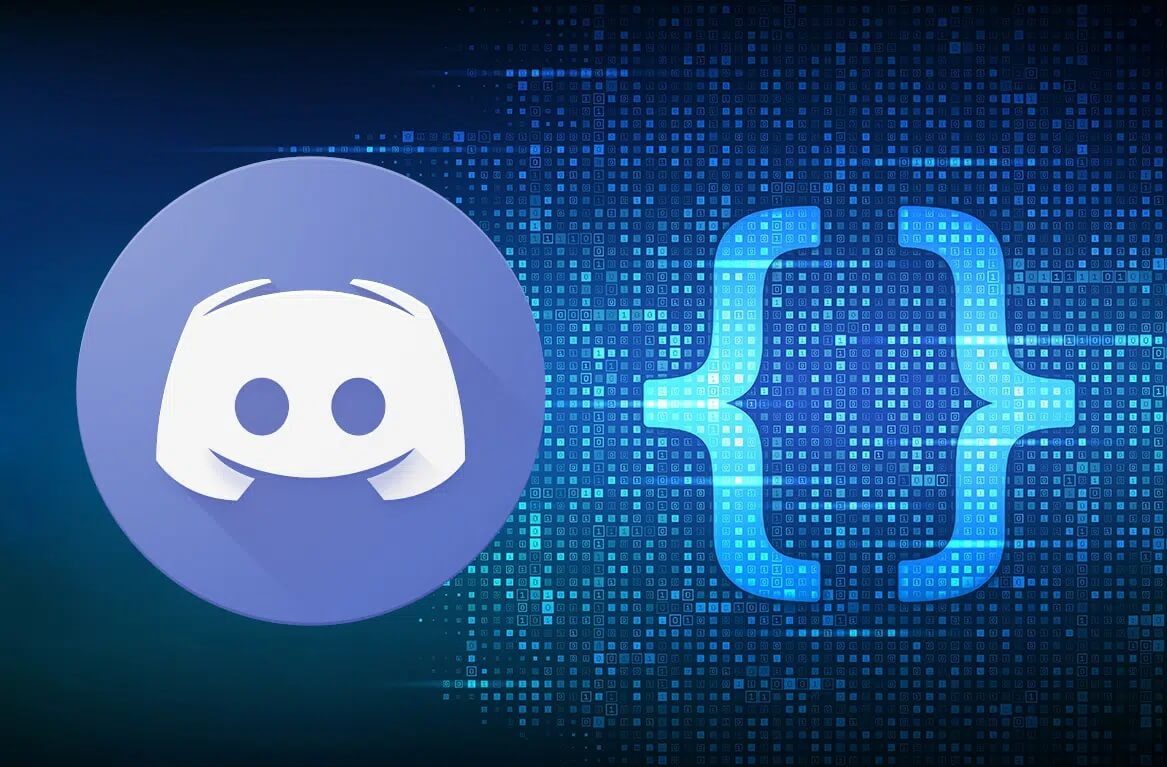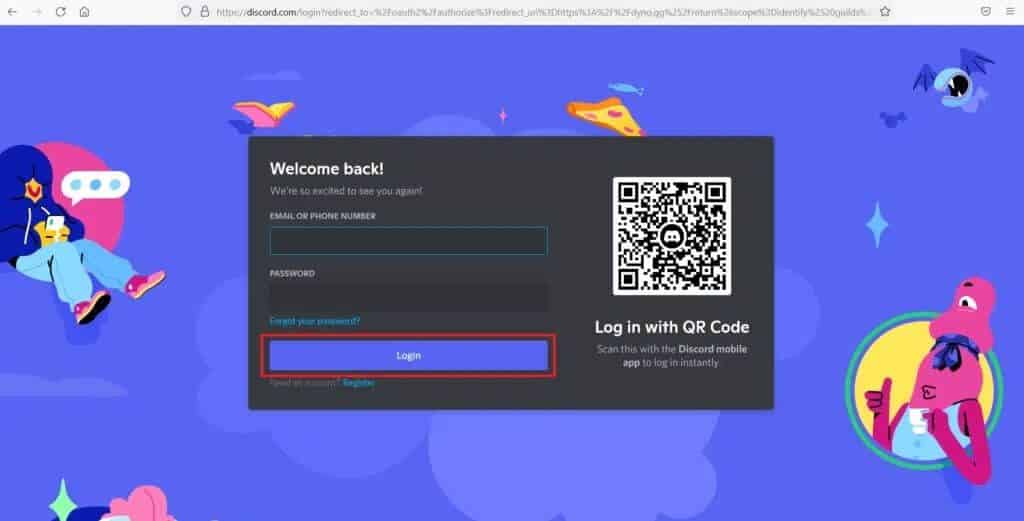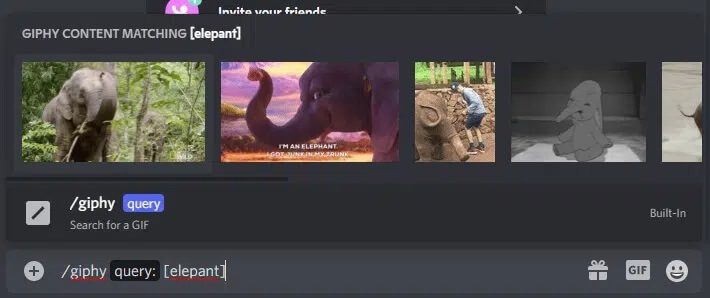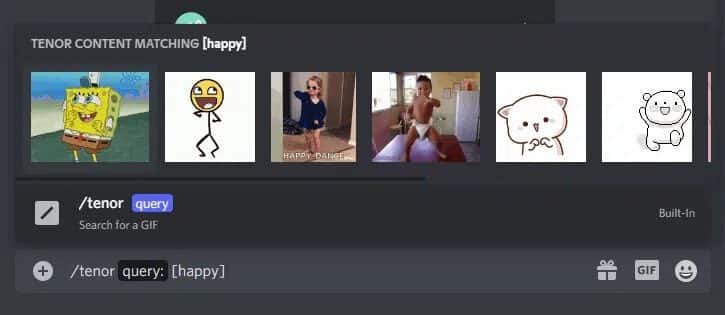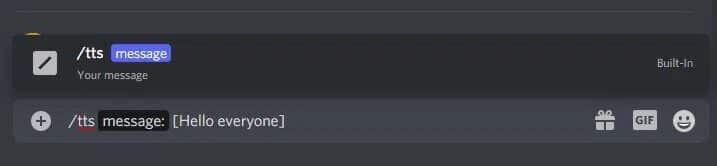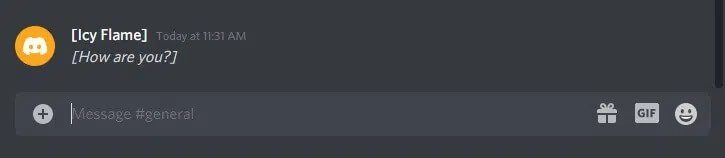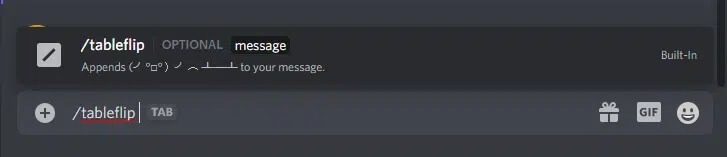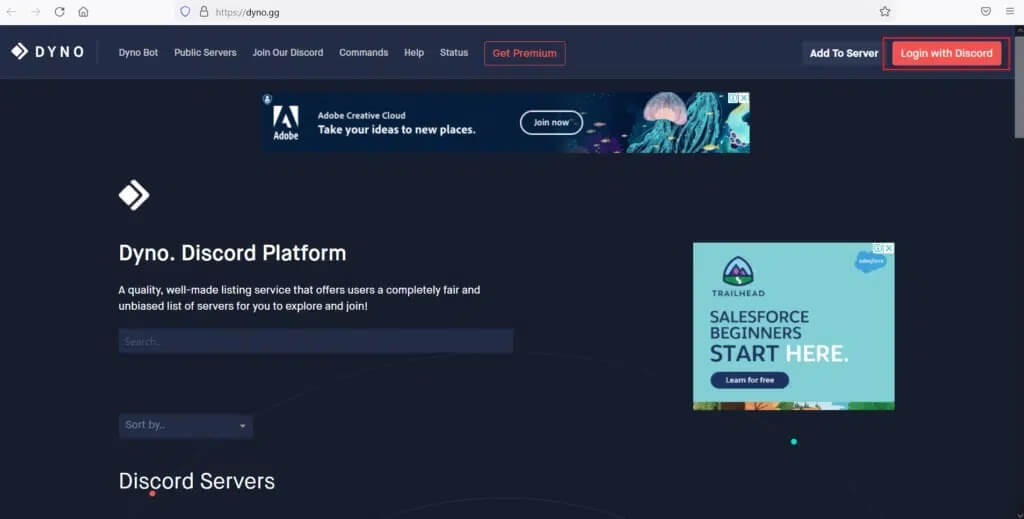Liste des commandes Discord
Les joueurs utilisent différents types d'applications de chat, telles que Mumble, Steam et TeamSpeak pour communiquer tout en jouant. Vous savez peut-être ces choses si vous aimez jouer à des jeux en ligne. Discord est l'une des applications de chat les plus utilisées et les plus à la mode de nos jours. Discord vous permet de discuter et d'envoyer des messages vocaux ou vidéo avec d'autres joueurs en ligne via des serveurs privés. Il existe de nombreuses commandes Discord, que vous pouvez écrire dans un serveur pour améliorer l'efficacité, modifier vos canaux et vous amuser beaucoup. Ils sont classés en commandes Discord Bot et commandes de chat Discord. Nous avons compilé la liste des commandes Discord les meilleures et les plus populaires pour rendre votre expérience L'application facile et divertissante.
Liste des commandes Discord (commandes de chat et de bot les plus utiles)
Tu peux Utiliser Discord Soit sur votre ordinateur de bureau, soit sur votre téléphone portable. Il est compatible avec toutes les plateformes telles que Windows Et mac Android و iOS et Linux. Il fonctionne avec tout type de jeu en ligne, vous permettant de rester en contact avec les autres joueurs. Si vous êtes un joueur et que vous n'êtes pas familier Avec des commandes utiles dans Discord Vous êtes au bon endroit. Continuez votre lecture pour en savoir plus sur ces commandes et leurs utilisations.
Catégories de commandes Discord
Il existe deux types de commandes Discord : Commandes de chat et commandes Bot. Vous vous demandez peut-être ce qu'est un robot. Bot est un terme court pour bot. Il s'agit plutôt d'un logiciel qui effectue des tâches prédéfinies et répétitives. Les robots imitent le comportement humain et fonctionnent plus rapidement que les humains.
Menu des commandes de discussion Discord De même, si vous utilisez happy, un certain nombre de gifs représentant un geste heureux apparaîtront.
Vous pouvez utiliser les commandes de discussion Discord pour améliorer votre expérience de discussion et la rendre plus agréable, sans utiliser de bots. Il est très facile et sans effort d'utiliser des commandes de chat ou des barres obliques.
Remarque : chaque commande commence par (barre oblique inverse) / , suivi du nom de la commande entre crochets. Lors de la saisie de la commande réelle, ne tapez pas de crochets.
1. /giphy [mot ou terme] ou /tenor [mot ou terme] : Cette commande fournit des GIF animés de Giphy ou Tenor en fonction du terme ou du mot que vous saisissez entre crochets. Vous pouvez sélectionner n'importe quel gif selon vos préférences.
Par exemple, si vous utilisez un éléphant, une animation montrant des éléphants apparaîtra au-dessus du texte.
De même, si vous utilisez le bonheur, un certain nombre de gifs représentant un geste heureux apparaîtront.
2. /tts [mot ou expression] : En général, tts signifie text-to-speech. Lorsque vous souhaitez entendre un texte à haute voix, vous pouvez utiliser cette commande. Dans Discord, la commande "/tts" lit le message à tous ceux qui regardent la chaîne.
Par exemple, si vous tapez « Bonjour à tous » et l'envoyez, tous les utilisateurs de la salle de discussion l'entendront.
3. /nick [nouveau surnom] : Si vous ne souhaitez plus continuer avec le pseudo que vous avez entré en rejoignant le salon de discussion, vous pouvez le modifier à tout moment en utilisant la commande "/nick". Entrez simplement l'alias souhaité après la commande et appuyez sur le bouton Entrée du clavier.
Par exemple, si vous voulez que votre nouveau surnom soit Icy Flame, entrez-le entre crochets après avoir tapé la commande. Un message apparaît indiquant que votre surnom sur le serveur a été changé en Icy Flame.
4. /moi [mot ou expression] : Cette commande met en valeur votre texte dans la chaîne afin qu'il se démarque.
Par exemple, si vous tapez Comment allez-vous ? , il sera affiché en italique, comme illustré.
5. /tableflip : Cette commande affiche ce symbole (╯ ° □ °) ╯︵ ┻ ┻ dans le canal.
6. / unflip : Tapez cette commande pour ajouter ┬─┬ ノ (゜ – ゜ ノ) à votre texte.
7. / hausser les épaules : Lorsque vous entrez cette commande, elle affiche l'expression sous la forme ¯_ (ツ) _/ comme indiqué.
8. / spoiler [mot ou phrase] : Lorsque vous entrez votre message avec la commande spoiler, il apparaît en noir. Cette commande supprimera les mots ou les phrases que vous tapez après la commande. Pour le lire, vous devrez cliquer sur le message.
Par exemple, si vous parlez d'une série ou d'un film et que vous ne voulez pas spoiler ; Vous pouvez utiliser cette commande.
9. / afk défini [statut] : Si vous devez vous lever de votre chaise de jeu, cette commande vous aidera à définir un message personnalisé. Il apparaîtra dans la salle de discussion lorsque quelqu'un de ce canal mentionnera votre surnom.
10. /nombre de membres : Cette commande vous permet, ainsi qu'à tous les autres utilisateurs du canal, de limiter le nombre de membres actuellement connectés à votre serveur.
Liste des commandes Discord Bot
S'il y a trop de personnes sur votre serveur, vous ne pourrez pas parler ou communiquer efficacement. La création de plusieurs canaux en catégorisant les personnes dans différents canaux, ainsi que l'octroi de différents niveaux d'autorisations, peuvent résoudre votre problème. Mais cela prend beaucoup de temps. Les commandes de bot peuvent fournir cela et plus encore. Si vous avez votre propre serveur, Discord propose une large gamme de robots certifiés avec des mods intégrés, que vous pouvez utiliser. Ces outils vous aideront à vous intégrer à d'autres applications, telles que YouTube, Twitch, etc. De plus, vous pouvez ajouter autant de bots que vous le souhaitez sur votre serveur Discord.
De plus, vous pouvez trouver des bots non officiels qui vous permettent de contacter des personnes ou d'ajouter des statistiques aux joueurs. Cependant, nous vous suggérons de ne pas utiliser de tels robots, ils peuvent ne pas être gratuits, stables ou à jour.
Remarque : le bot Discord rejoint votre chaîne et reste passif jusqu'à ce que vous le nommiez à l'aide de commandes.
Dyno Bot : commandes Discord Bot
Préparer DynoBot L'un des robots les plus préférés, et préféré par de nombreux utilisateurs de Discord.
Remarque : chaque commande commence par ? (point d'interrogation) suivi du nom de la commande.
Vous trouverez ci-dessous une liste de certaines de nos commandes de supervision préférées.
1. Interdire [utilisateur] [limite] [raison] : Vous pouvez rencontrer une situation où vous devez bloquer un utilisateur spécifique de votre serveur. Disons qu'il y a une personne que vous avez avertie plusieurs fois et qu'elle veut maintenant la bloquer. Utilisez cette commande pour empêcher cette personne d'accéder à votre serveur. De plus, vous pouvez définir une limite de temps pour le blocage. Cette personne recevra le message que vous spécifiez dans l'argument [raison].
2. Débloquez [Utilisateur] [Raison facultative] : Ceci est utilisé pour débloquer un membre précédemment bloqué.
3. softban [utilisateur] [raison] : Lorsque votre chaîne reçoit du spam et des discussions inutiles d'un utilisateur spécifique et que vous souhaitez tous les supprimer, vous pouvez utiliser cette commande. Un utilisateur spécifique sera bloqué puis immédiatement débloqué. Cela supprimera tous les messages que l'utilisateur a envoyés depuis sa première connexion au serveur.
4. Désactiver [utilisateur] [minutes] [raison] : Lorsque vous souhaitez que seuls quelques utilisateurs spécifiques parlent dans le canal, vous pouvez désactiver le reste des utilisateurs à l'aide de la commande mute. Vous pouvez même couper le son d'un utilisateur qui parle en privé. Le deuxième argument de la commande [minutes] vous permet de spécifier la limite de temps et la troisième commande [reason] vous permet de spécifier la raison de cela.
5. réactiver [utilisateur] [raison facultative] : Cette commande réactive l'utilisateur qui était précédemment mis en mode muet.
6. kick [utilisateur] [raison] : Comme son nom l'indique, la commande kick vous permet de supprimer un utilisateur indésirable d'un canal. C'est différent d'un ordre d'interdiction où les utilisateurs qui ont été expulsés d'un canal peuvent revenir à Entrée, lorsque quelqu'un du canal les invite à revenir.
7. Rôle [Utilisateur] [Nom du rôle] : Avec la commande role, vous pouvez affecter n'importe quel utilisateur à un rôle de votre choix. Il vous suffit de sélectionner Nom d'utilisateur et le rôle que vous souhaitez autoriser.
8. addrole [nom] [couleur hexadécimale] [palan] : Avec cette commande, vous pouvez créer un nouveau rôle sur votre serveur. Vous pouvez attribuer de nouveaux rôles à des utilisateurs spécifiques, et leurs noms apparaîtront dans le canal dans la couleur que vous ajoutez dans le deuxième argument [couleur hexadécimale].
9. delrole [nom du rôle] : La commande delrole vous permet de supprimer le rôle souhaité de votre serveur. Lorsque vous supprimez un rôle, il est retiré à l'utilisateur qui le possède.
10. Verrouiller [Canal] [Heure] [Message] : Cette commande est utilisée pour verrouiller un canal pendant une durée spécifiée, avec un message indiquant "Nous serons bientôt de retour".
11. Ouvrez [canal] [message] : Il est utilisé pour déverrouiller les chaînes verrouillées.
12. Annoncer tout le monde [chaîne] [message] – La commande envoie votre message à tout le monde dans un canal donné.
13. Avertissement [Utilisateur] [Raison] - La commande DynoBot est utilisée pour avertir l'utilisateur lorsque les règles du canal sont violées.
14. [Utilisateur] Avertissements – Si vous avez besoin d'aide pour décider de bloquer ou non un utilisateur, cette commande fournit une liste de tous les avertissements émis à l'utilisateur jusqu'à présent.
15. Remarque [Utilisateur] [Texte] - La commande Discord bot est utilisée pour noter un utilisateur spécifique.
16. Remarques [Utilisateur] - La commande bot est utilisée pour afficher tous les commentaires générés à l'utilisateur.
17. clearnotes [utilisateur] - Ceci est utilisé pour effacer toutes les notes écrites sur un utilisateur particulier.
18. modlogs [utilisateur] - Cette commande de bot crée une liste d'enregistrements de modération pour un utilisateur spécifique.
18. Nettoyer [numéro facultatif] - Il peut être utilisé pour effacer toutes les réponses du Dyno Bot.
Foire aux questions (FAQ)
Q1. Comment utilisez-vous les barres obliques ou les commandes de discussion sur Discord ?
Pour utiliser les commandes slash dans Discord, appuyez simplement sur la touche /, et un menu avec plusieurs commandes apparaîtra au-dessus du texte. Par conséquent, même si vous n'êtes pas familier avec les commandes de chat, vous pourrez les utiliser à votre avantage.
Q2 Comment masquer le texte dans Discord ?
Vous pouvez masquer votre texte avec la commande / spoiler slash.
De plus, pour envoyer un message spoilé, ajoutez deux barres verticales au début et à la fin de votre texte.
Lorsque les destinataires cliquent sur un message gâté, ils peuvent voir le message.
Les commandes Discord vous aident à utiliser Discord tout en augmentant l'efficacité et en réduisant les efforts. Il n'est pas nécessaire d'utiliser le menu de commandes Discord ci-dessus, mais il offre beaucoup de facilité et de plaisir lors de l'utilisation de la plate-forme. De plus, l'utilisation de bots n'est pas obligatoire, mais ils peuvent automatiser des tâches pour vous. Nous espérons que ce guide vous a été utile et que vous vous êtes familiarisé avec les commandes Discord Chat ainsi qu'avec les commandes Discord Bot. Si vous avez des questions/suggestions concernant cet article, n'hésitez pas à les laisser dans la section commentaires.